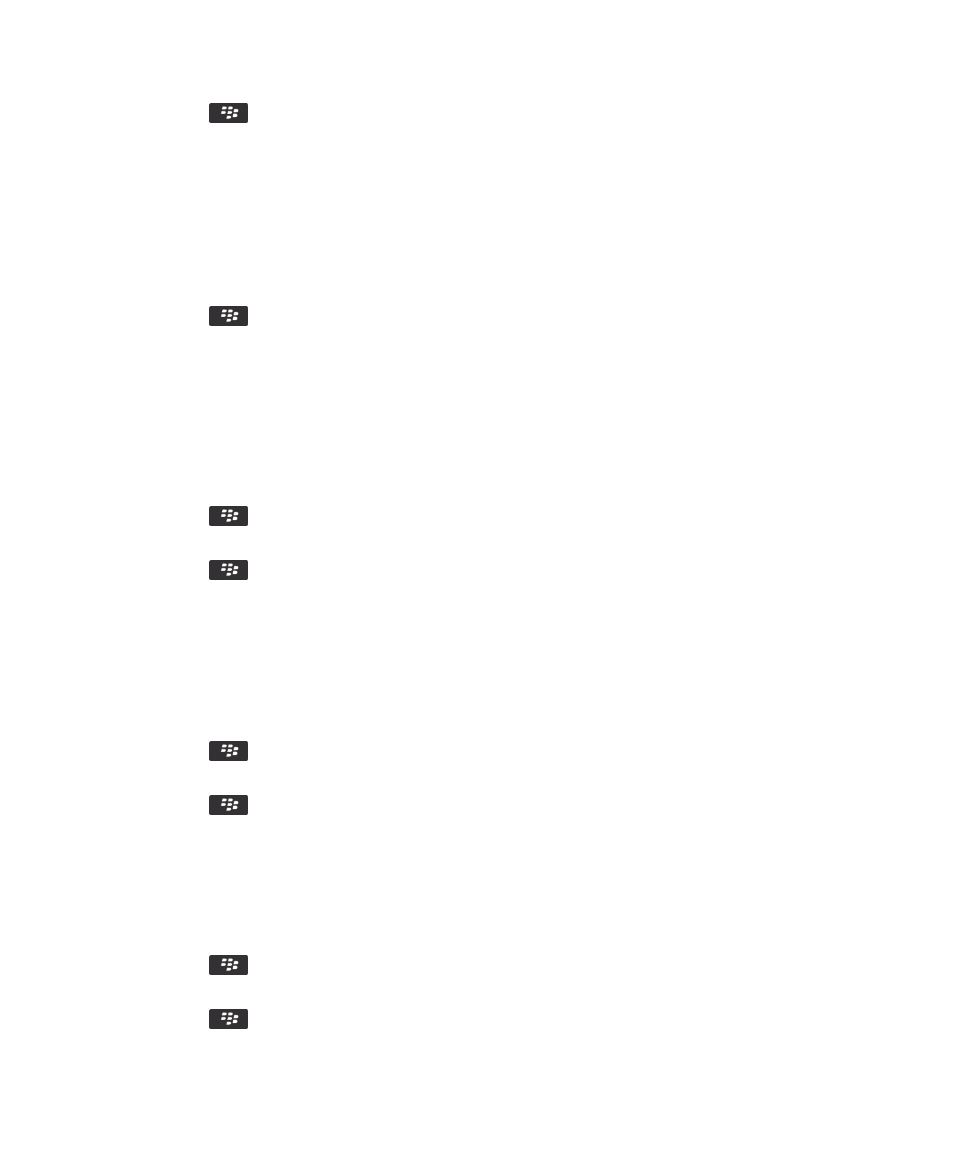
Uključivanje geolokacije u pregledniku
Ako u pregledniku uključite geolokaciju, neke web-stranice moći će odrediti vašu približnu lokaciju.
1.
Na početnom zaslonu pritisnite ikonu Preglednik.
2.
Pritisnite tipku
> Opcije.
3.
U odjeljku Privatnost i sigurnost uključite potvrdni okvir Omogući geolokaciju.
4.
Pritisnite tipku
> Spremi.
Korisnički priručnik
Preglednik
179
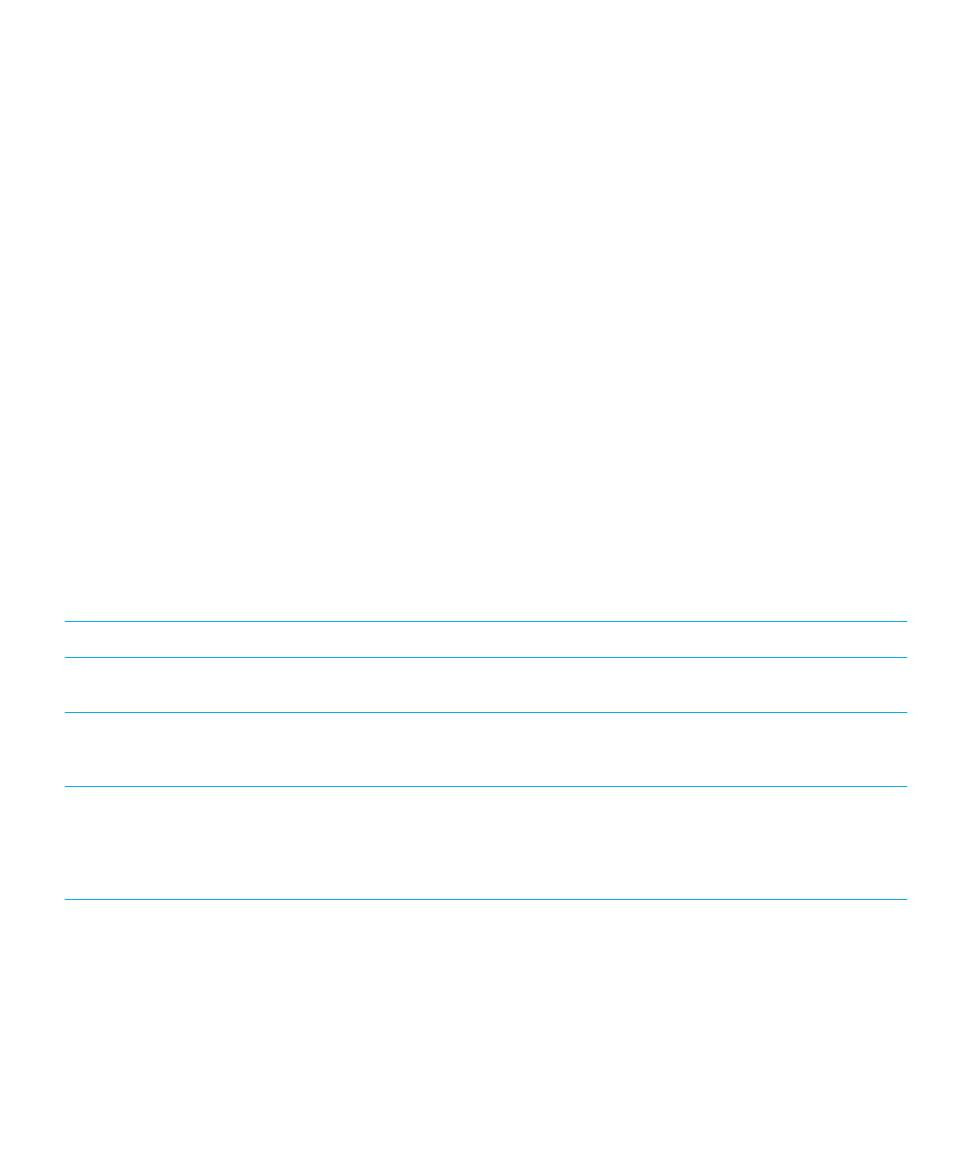
Kada posjetite web-mjesto koje traži vašu lokaciju, prikazat će se dijaloški okvir. Ako odaberete potvrdni okvir Nemoj
ponovo pitati za ovo web-mjesto, web-mjesto i dopuštenja koja postavite spremit će se u odjeljku Geolokacijska
dopuštenja u opcijama preglednika.